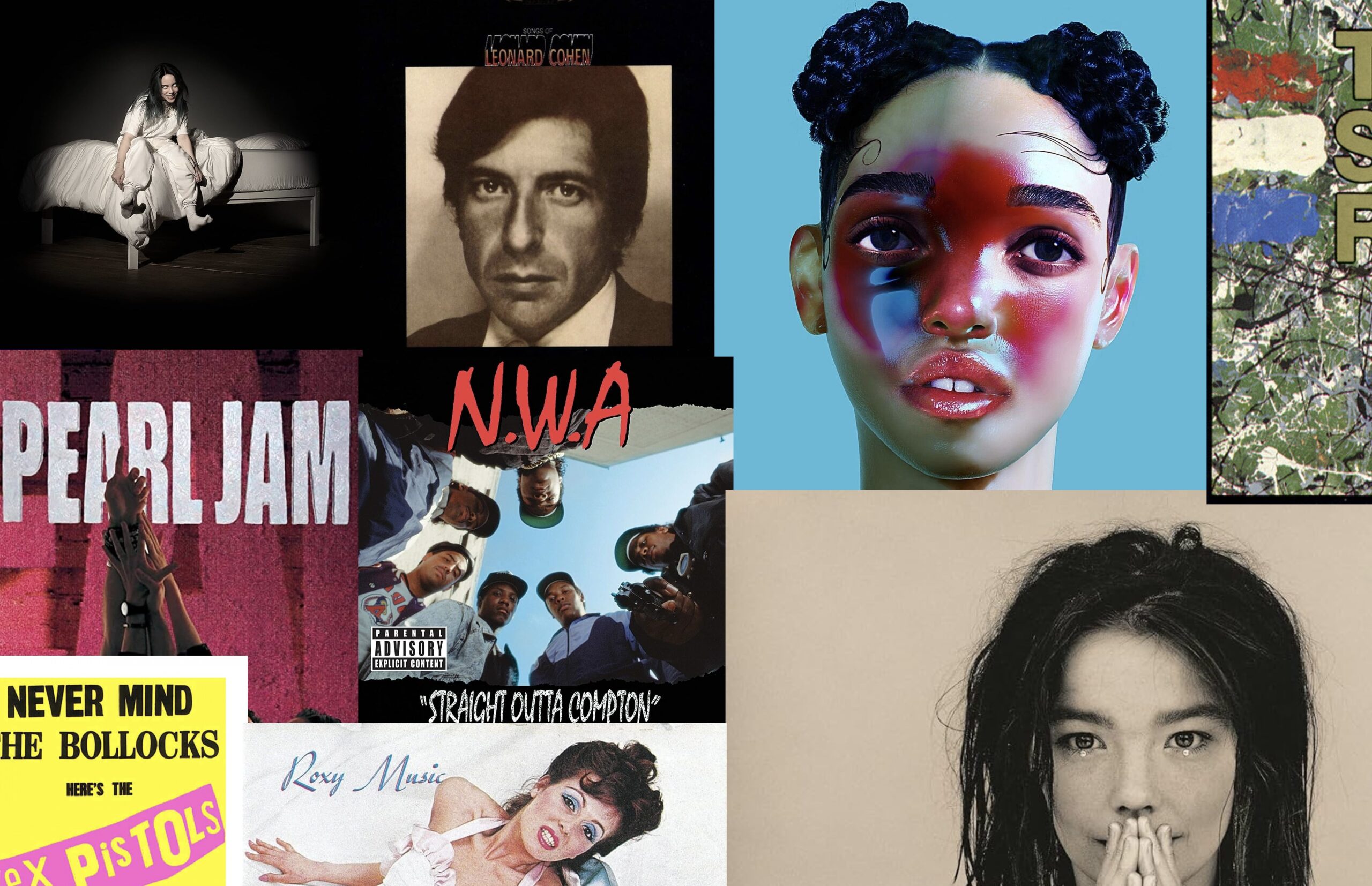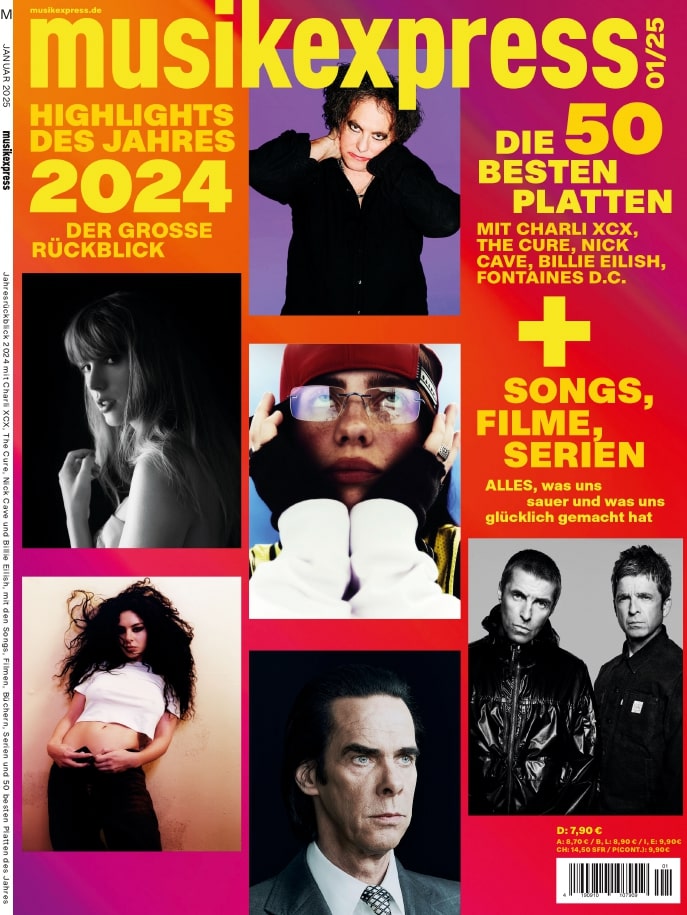„Netflix and Chill“: So geht’s auch ohne Smart-TV
Wir verraten, wie Ihr Netflix mit wenigen einfachen Tricks auch auf einem alten Fernseher streamen könnt – und das sogar offline!
Der kleine Helfer: Fire TV-Stick
Beginnen wir mit der TV-Stick-Variante. Bei einem TV-Stick handelt es sich um einen mobilen Stick, der in den HDMI-Eingang des Fernsehers gesteckt wird. Über WLAN streamt der Stick dann die jeweiligen Inhalte auf Euer TV-Gerät. Einen speziellen Netflix-TV-Stick gibt es zwar noch nicht, dafür aber eine praktische Alternative beim Konkurrenten Amazon. Auf Amazon könnt Ihr demnach einen Fire TV Stick erwerben, diesen ins Gerät einstecken und kostenlos die Netflix-App herunterladen. Schließlich nur noch mit dem Netflix-Account einloggen und der Film- und Serienspaß kann beginnen. Wenn Ihr einen 4K-fähigen Fernseher habt, könnt Ihr Euch sogar die weiterentwickelte Variante, den Fire TV Stick 4K, zulegen, um für ein gestochen scharfes Bild zu sorgen.
Wer kein WLAN hat: Über einen Amazon Ethernetadapter kann das Gerät übrigens auch mit einem LAN-Kabel verbunden werden.
Via Handy, PC oder Tablet: Google Chromecast
Solltet Ihr bereits ein Streaming-Gerät wie PC, Tablet oder Handy besitzen, könnt Ihr die Streaming-Funktion auch ganz einfach auf das TV-Gerät übertragen. Dazu benötigt Ihr den Google Chromecast. Diesen verbindet Ihr dann sowohl mit dem WLAN, als auch mit dem Fernseher, ruft auf Eurem Endgerät die Netflix-App auf – und klickt auf das „Cast-Symbol“. Auf Amazon ist der Google Chromecast nicht erhältlich – allerdings gibt es eine Reihe von ähnlichen Geräten, die auf Android-Basis laufen.
Die Streaming-Box: Apple TV
Für jene, die bereits mit Apple vertraut sind, ist Apple TV eine gute Möglichkeit, Netflix über den Fernseher anzuschauen. Hier müsst Ihr nicht einmal die App downloaden, denn die kleine Streaming-Box kommt bereits standardmäßig mit eigener Netflix-App. Mit dem WLAN und TV-Gerät verbunden, könnt Ihr so auch über Nicht-Smart-TVs Netflix streamen. Auch hier gibt es wieder eine weiterentwickelte 4K-Variante, die ein noch schärferes Bild liefert. Doch auch hier ist dies nur nützlich, wenn das TV-Gerät die Auflösung überhaupt ermöglicht.
Für Gamer gilt: Auch Besitzer*innen einer PS3 oder PS4 können Netflix über ihre Spielekonsole streamen.
Netflix auch offline schauen
Netflix lässt sich auch ganz ohne Internet-Verbindung schauen. So kann man Filme und Serien in seiner Netflix-Mediathek abspeichern und auch ohne Internet abspielen. Hierzu müssen die Filme natürlich zuvor über das Internet heruntergeladen werden. Erst dann könnt Ihr auf das Internet verzichten, den Laptop oder das Tablet über Kabel mit dem TV verbinden und loslegen.
Vorab Anschlüsse überprüfen und notfalls Adapter besorgen!
Wichtig für alle Varianten ist jedoch, dass das TV-Endgerät mit einem HDMI-Port ausgestattet ist. Wenn es keinen HDMI-Port, sondern einen alten Scart-Port besitzt, braucht Ihr zusätzlich einen entsprechenden HDMI-auf-Scart-Adapter.
Auch beim Laptop sollte der Anschluss überprüft werden. Während bei neueren Modellen oft ein reguläres HDMI-Kabel genügt, habe einige ältere Laptop-Modelle noch einen VGA-Anschluss. Auch hier gilt es dann, den richtigen Adapter zu finden.